桌面字体大小怎么调节 如何改变桌面字体的大小
更新时间:2023-12-03 11:03:59作者:jiang
在日常使用电脑时,我们经常会发现桌面字体的大小不符合我们的需求,有时候字体太小,让我们难以辨认,有时候又太大,让我们感到不适应。如何调节桌面字体的大小呢?改变桌面字体的大小非常简单。只需按照以下步骤进行操作,就能轻松实现个性化的字体设置。点击桌面上的空白处,选择显示设置。接着在弹出的窗口中,找到字号和布局选项,点击进入。在这个选项中,你可以根据自己的喜好和需求,选择合适的字体大小。调节完毕后,点击应用即可。通过这样简单的操作,我们就能轻松改变桌面字体的大小,让使用电脑变得更加舒适和便捷。
方法如下:
1.在电脑桌面空白处点击右键,从弹出的右键菜单中选择“个性化”。
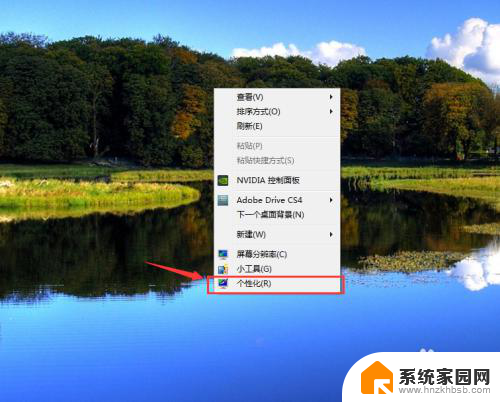
2.在弹出的个性化窗口中选择“显示”选项。
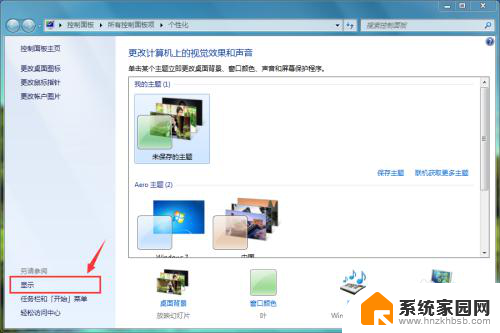
3.在弹出的显示参数中设置有三个参数选项:较小--这具选项是系统默认的选项,也就是说选择此选项。字体按照本来大小显示,既不放大,也不缩小;中等--此选项会把字体的字号放大到125%;较大--此选项会将字体的字号放大到150%。

4.当我们选择了后面两项中的任何一项后,在下面会的一段文字提示。如果你觉得能接受提示中可能会出现的问题,单击“应用”按钮即可。
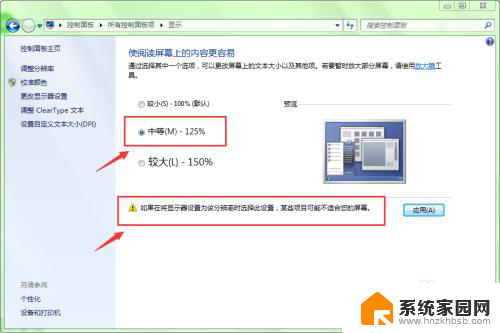
5.单击应用按钮后,又会弹出一个提示框。提示“你必须注销计算机才能应用这引些更改”。如果你想让应用立即生效,单击“立即注销”按钮。
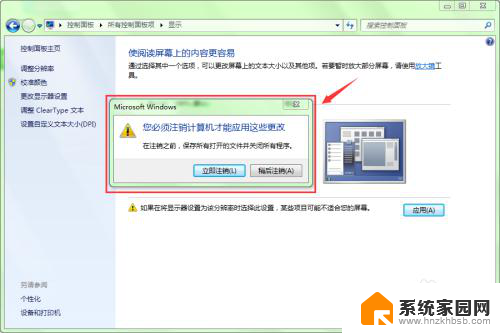
6.注销后,我们可以看到桌面字体的字号已经变大了。

以上就是桌面字体大小如何调节的全部内容,如果你遇到这种情况,你可以按照以上步骤解决问题,非常简单且快速。
桌面字体大小怎么调节 如何改变桌面字体的大小相关教程
- 如何改变电脑桌面字体的大小 如何调整Mac桌面字体的大小
- 怎样放大桌面字体 如何调整桌面图标字体的大小
- 电脑大字体怎么变小 电脑桌面字体如何缩小
- mac桌面字体大小设置 MacBook字体大小调整在哪里
- 怎样将电脑桌面字体变小 电脑桌面字体变小的方法
- 电脑桌面如何放大字体 如何在不同操作系统中调整桌面字体的大小
- 电脑屏上字怎么调大小 如何改变电脑屏幕字体的大小
- 台式电脑桌面字体怎么变小 电脑桌面字体怎么设置小一点
- 百度字体怎么调大小 百度搜索页面字体大小调整方法
- 电脑怎样调节字体大小 Windows电脑字体大小调整
- win家庭版怎么恢复系统 怎样恢复笔记本电脑系统
- mac怎样转换windows 苹果电脑怎么切换到windows系统
- 苹果电脑如何抹掉windows系统 Mac怎么彻底卸载Windows系统
- windows sonic有什么用 Windows Sonic音效是什么
- 怎样不让windows自动更新软件 笔记本电脑自动更新关闭教程
- windows如何关闭软件开机启动 电脑开机启动软件关闭方法
电脑教程推荐
- 1 windows系统清理c盘 Windows 清理C盘的技巧
- 2 小米突然不能快充怎么办 小米手机快充失效原因
- 3 login用户名和密码 电脑忘记用户名和密码怎么办
- 4 手机屏幕怎么设置一直亮 手机屏幕常亮设置方法
- 5 远程计算机不接受连接怎么设置 如何处理远程计算机不允许连接
- 6 windows十的截图怎么 笔记本电脑如何截屏图片
- 7 关机命令shutdown -s -t Windows关机命令 shutdown /p
- 8 日记本密码锁忘记密码怎么开 密码日记本忘记密码解决办法
- 9 手机如何更改照片的像素和大小 手机图片像素大小调整教程
- 10 移动云盘个人空间怎么清理 中国移动云盘如何清理缓存